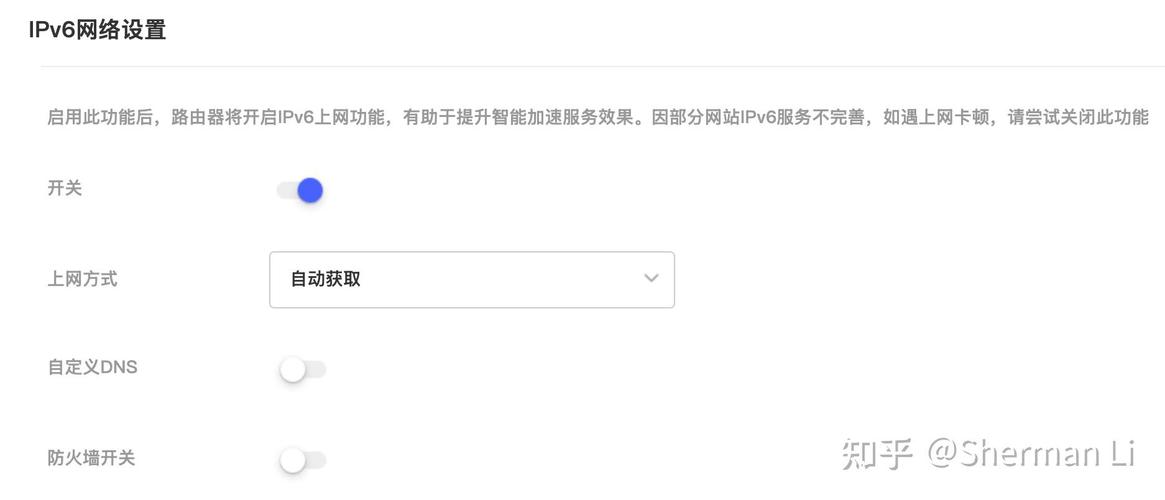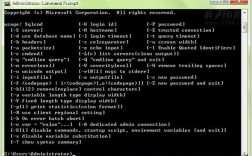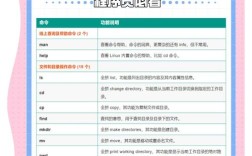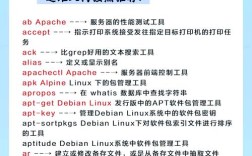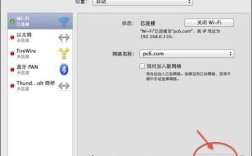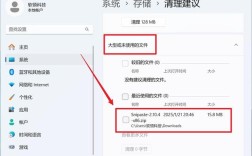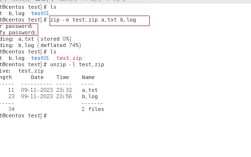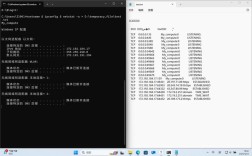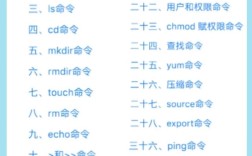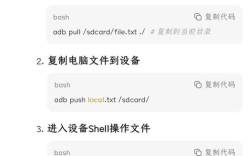在Linux和Windows操作系统中,通过命令行修改IP地址是网络管理中的常见操作,适用于服务器管理、网络调试或自动化脚本场景,不同系统使用的命令和语法存在差异,需根据具体环境选择合适的方法,以下将分别介绍两大主流操作系统的命令行IP修改方法,并涵盖静态IP和动态IP(DHCP)的配置。
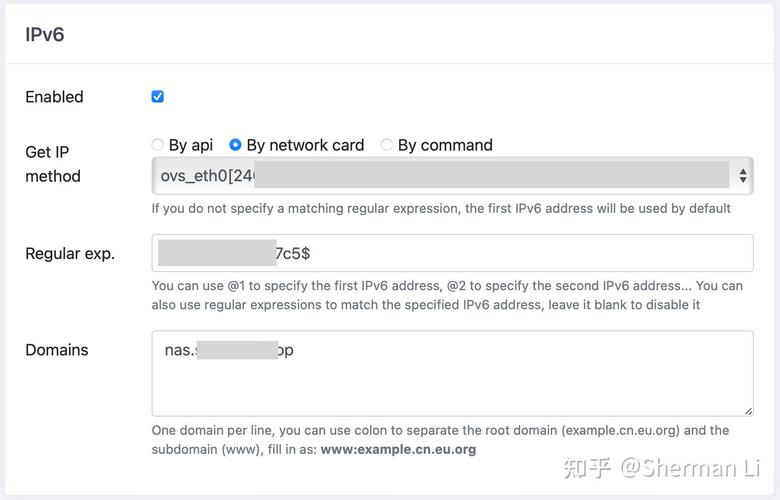
在Linux系统中,修改IP地址的命令取决于使用的网络管理工具,传统Linux发行版多使用ifconfig和route命令,而现代发行版(如Ubuntu 18.04+、CentOS 7+)则推荐使用ip命令,后者功能更强大且语法统一,以静态IP配置为例,假设网卡名称为eth0,目标IP为168.1.100,子网掩码为255.255.0,网关为168.1.1,DNS为8.8.8,使用ip命令的步骤如下:首先使用sudo ip addr add 192.168.1.100/24 dev eth0添加IP地址(/24表示子网掩码长度),然后执行sudo ip link set eth0 up启用网卡,最后通过sudo ip route add default via 192.168.1.1设置默认网关,DNS配置则需要编辑/etc/resolv.conf文件,添加nameserver 8.8.8.8,若需临时修改IP(重启后失效),上述命令已满足需求;若需永久生效,需根据发行版差异修改配置文件:Ubuntu系统需编辑/etc/netplan/01-netcfg.yaml,添加addresses: [192.168.1.100/24]、gateway4: 192.168.1.1等字段后执行sudo netplan apply;CentOS系统则需修改/etc/sysconfig/network-scripts/ifcfg-eth0,设置IPADDR=192.168.1.100、NETMASK=255.255.255.0、GATEWAY=192.168.1.1,并确保ONBOOT=yes,最后重启网络服务sudo systemctl restart network。
切换为动态IP(DHCP)时,Linux系统操作更简单:使用sudo dhclient eth0命令即可自动获取IP,永久配置则需将上述配置文件中的IP相关参数清空或设置为DHCP=yes(Ubuntu)或BOOTPROTO=dhcp(CentOS)。
Windows系统的命令行IP修改主要通过netsh工具实现,以管理员身份打开命令提示符(CMD)或PowerShell是前提条件,静态IP配置示例:执行netsh interface ip set address name="以太网" static 192.168.1.100 255.255.255.0 192.168.1.1,其中name="以太网"需替换为实际网卡名称(可通过netsh interface show interface查询),DNS配置使用netsh interface ip set dns name="以太网" static 8.8.8.8,若需添加备用DNS,可追加index=2参数,切换为DHCP时,命令为netsh interface ip set address name="以太网" dhcp和netsh interface ip set dns name="以太网" dhcp,Windows还支持使用powershell命令,例如New-NetIPAddress -InterfaceAlias "以太网" -IPAddress 192.168.1.100 -PrefixLength 24 -DefaultGateway 192.168.1.1,功能与netsh类似,但语法更符合PowerShell规范。
以下是Linux和Windows命令行修改IP的核心操作对比:
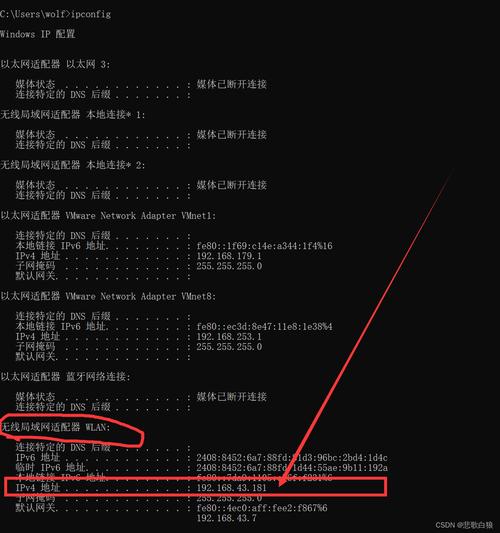
| 操作系统 | 命令/工具 | 静态IP配置示例 | 动态IP配置示例 | 永久生效方法 |
|---|---|---|---|---|
| Linux (ip命令) | sudo ip addr add... | sudo ip addr add 192.168.1.100/24 dev eth0 |
sudo dhclient eth0 |
编辑netplan或ifcfg文件 |
| Linux (ifconfig) | sudo ifconfig | sudo ifconfig eth0 192.168.1.100 netmask 255.255.255.0 |
sudo dhclient eth0 |
编辑/etc/network/interfaces |
| Windows (netsh) | netsh interface ip set address | netsh interface ip set address "以太网" static 192.168.1.100 255.255.255.0 192.168.1.1 |
netsh interface ip set address "以太网" dhcp |
无需额外操作,命令即永久生效 |
| Windows (PowerShell) | New-NetIPAddress | New-NetIPAddress -InterfaceAlias "以太网" -IPAddress 192.168.1.100 -PrefixLength 24 |
Set-NetIPInterface -InterfaceAlias "以太网" -Dhcp Enabled |
使用Set-NetIPConfiguration保存配置 |
在实际操作中,需注意以下几点:1. 确保以管理员权限执行命令,否则会提示权限不足;2. 修改IP前通过ip addr(Linux)或ipconfig(Windows)查看当前网络状态;3. 错误的IP配置可能导致网络中断,建议远程操作时谨慎操作,或提前保存配置备份;4. 虚拟机或容器环境中,网卡名称可能为ens33、Ethernet等,需根据实际情况调整。
相关问答FAQs:
Q1: 修改IP地址后无法上网,如何快速排查?
A: 首先检查IP、子网掩码、网关配置是否正确,可通过ping 192.168.1.1测试网关连通性;其次确认DNS设置,使用ping 8.8.8.8测试网络基础连通性,若能ping通但无法解析域名,则问题在DNS;最后检查防火墙或安全组是否阻止了网络流量,可临时关闭防火墙测试,Linux下可通过systemctl restart network重启网络服务,Windows下执行ipconfig /flushdns刷新DNS缓存。
Q2: 如何通过命令查看当前IP配置信息?
A: Linux系统使用ip addr show(或简化版ip a)查看所有网卡IP信息,ip route show查看路由表;Windows系统在CMD中执行ipconfig查看IP配置,route print查看路由表,PowerShell用户可使用Get-NetIPAddress | Format-List获取更详细的IP配置,包括子网掩码、网关等,若需查看DHCP服务器信息,Linux下可检查/var/lib/dhcp/dhclient.leases,Windows下运行ipconfig /all。